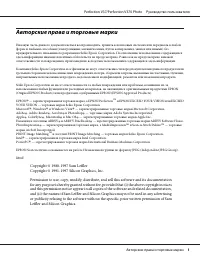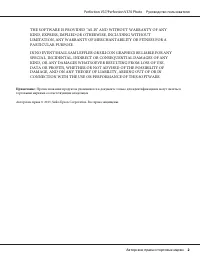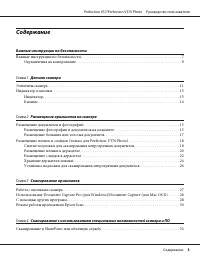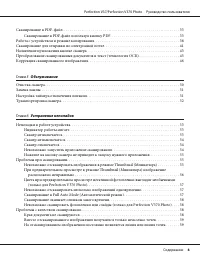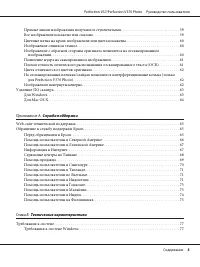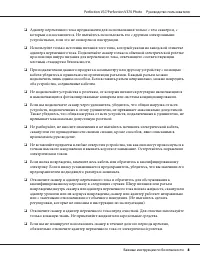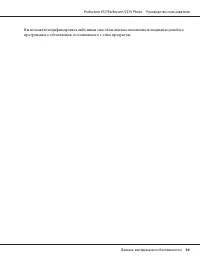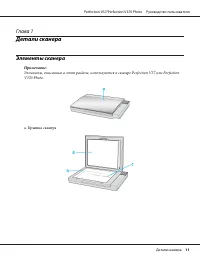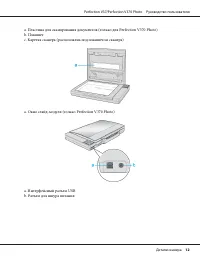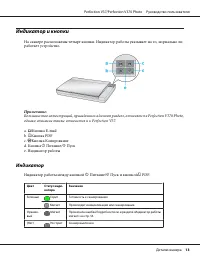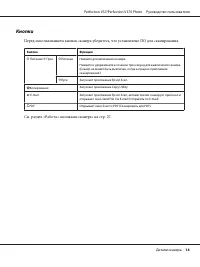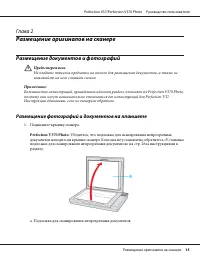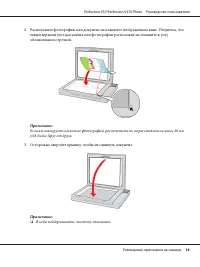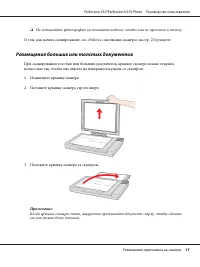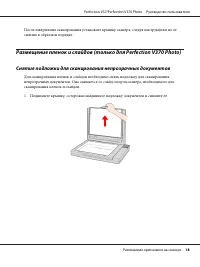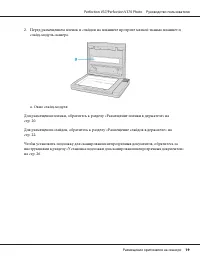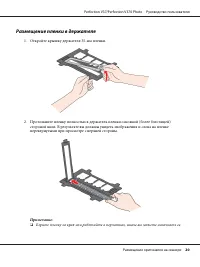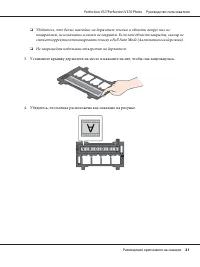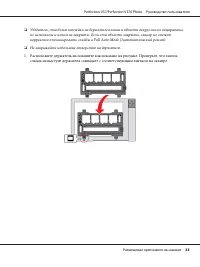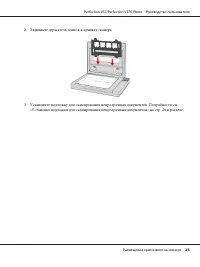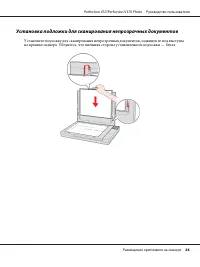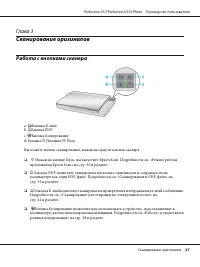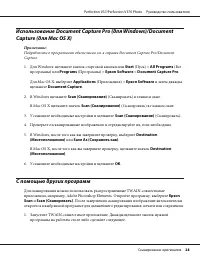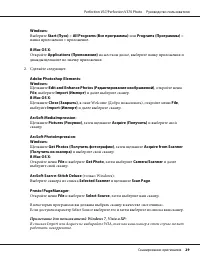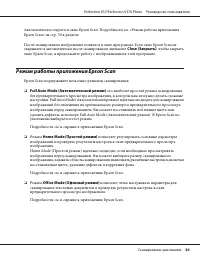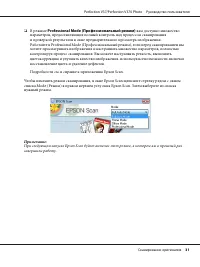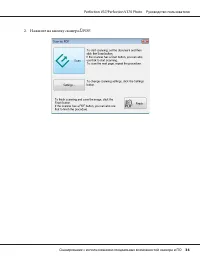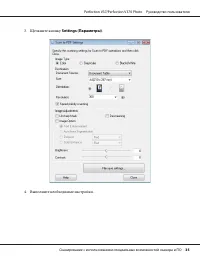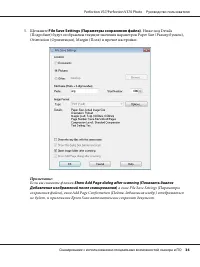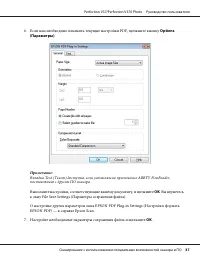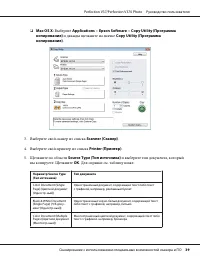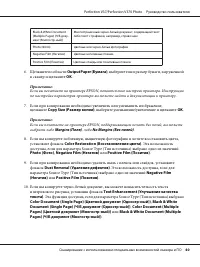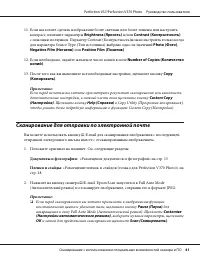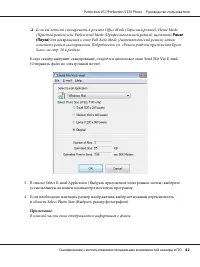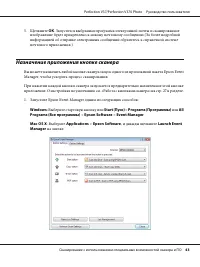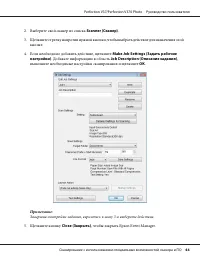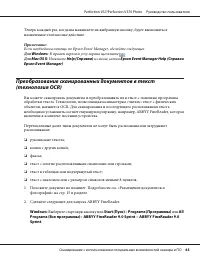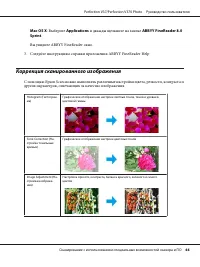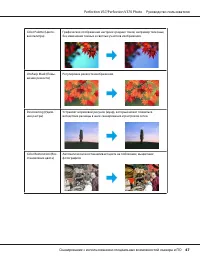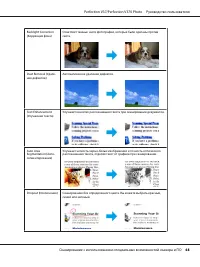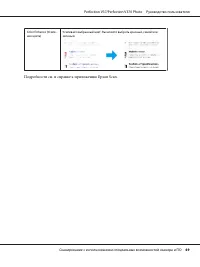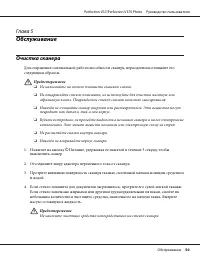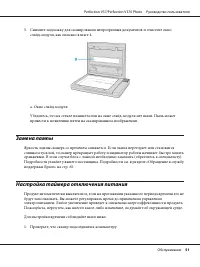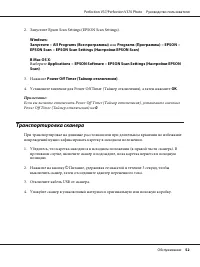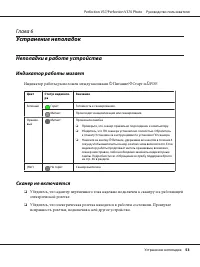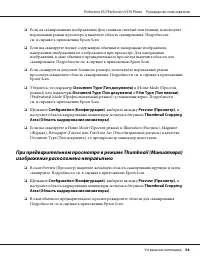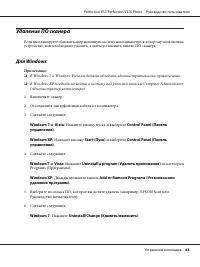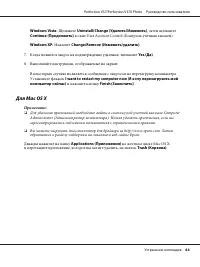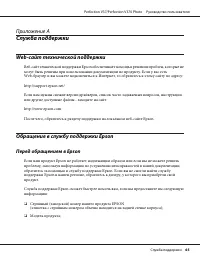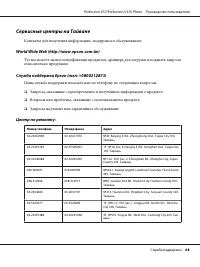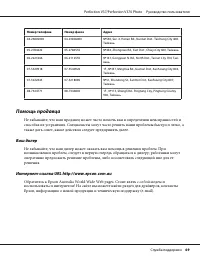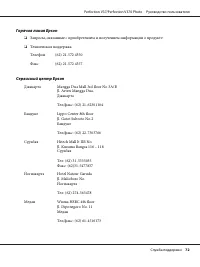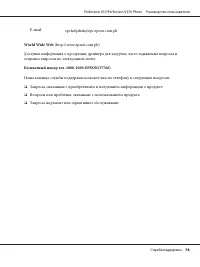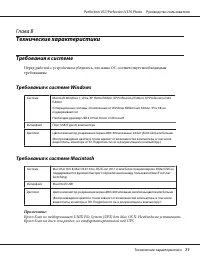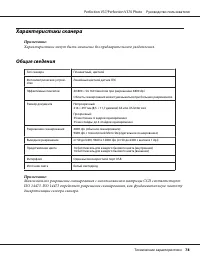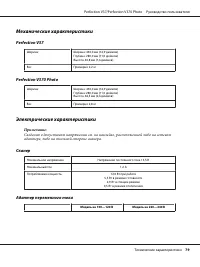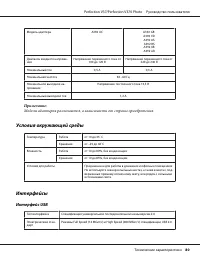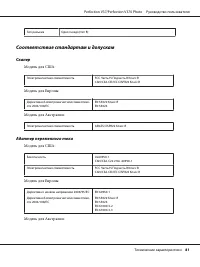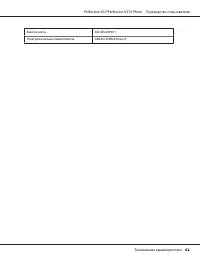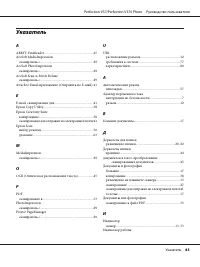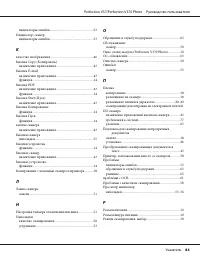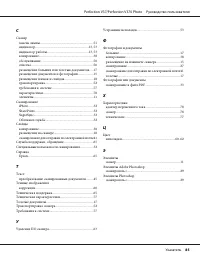Сканеры Epson Perfection V37 - инструкция пользователя по применению, эксплуатации и установке на русском языке. Мы надеемся, она поможет вам решить возникшие у вас вопросы при эксплуатации техники.
Если остались вопросы, задайте их в комментариях после инструкции.
"Загружаем инструкцию", означает, что нужно подождать пока файл загрузится и можно будет его читать онлайн. Некоторые инструкции очень большие и время их появления зависит от вашей скорости интернета.
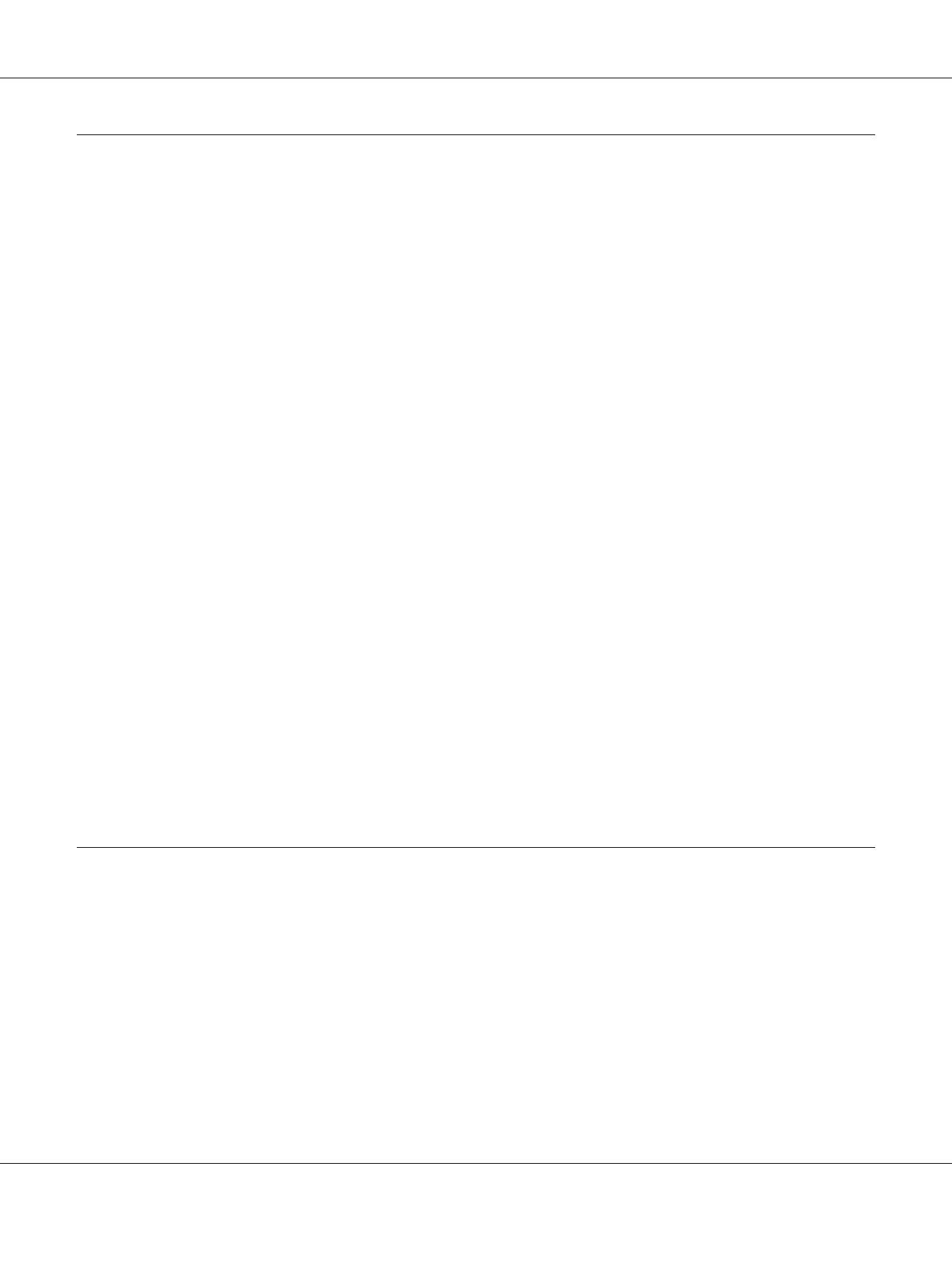
Использование Document Capture Pro (для Windows)/Document
Capture (для Mac OS X)
Примечание:
Подробности о программном обеспечении см. в справке Document Capture Pro/Document
Capture.
1. Для Windows: щелкните значок стартовой кнопки или
Start
(Пуск) >
All Programs
(Все
программы) или
Programs
(Программы) >
Epson Software
>
Document Capture Pro
.
Для Mac OS X: выберите
Applications
(Приложения) >
Epson Software
и затем дважды
щелкните
Document Capture
.
2. В Windows щелкните
Scan (Сканирование)
(Сканировать) в главном окне.
В Mac OS X щелкните значок
Scan (Сканирование)
(Сканировать) в главном окне.
3. Установите необходимые настройки и щелкните
Scan (Сканирование)
(Сканировать).
4. Проверьте отсканированные изображения и отредактируйте их, если необходимо.
5. В Windows, после того как вы завершите проверку, выберите
Destination
(Местоположение)
или
Save As (Сохранить как)
.
В Mac OS X, после того как вы завершите проверку, щелкните значок
Destination
(Местоположение)
.
6. Установите необходимые настройки и щелкните
OK
.
С помощью других программ
Для сканирования можно использовать распространенные TWAIN-совместимые
приложения, например, Adobe Photoshop Elements. Откройте программу, выберите
Epson
Scan
и
Scan (Сканировать)
. После завершения сканирования изображение автоматически
откроется в выбранной программе для дальнейшего редактирования, печати или сохранения.
1. Запустите TWAIN-совместимое приложение. Дважды щелкните значок нужной
программы на рабочем столе либо сделайте следующее.
Perfection V37/Perfection V370 Photo Руководство пользователя
Сканирование оригиналов
28
Содержание
- 3 Содержание
- 9 Ограничения на копирование; Копирование следующих документов преследуется по закону.
- 11 Глава 1; Детали сканера; Элементы сканера
- 13 Индикатор и кнопки; Индикатор
- 14 Кнопки
- 15 Глава 2; Размещение оригиналов на сканере; Размещение документов и фотографий; Размещение фотографий и документов на планшете; Perfection V370 Photo:
- 17 Размещение больших или толстых документов
- 18 Размещение пленок и слайдов (только для Perfection V370 Photo); Снятие подложки для сканирования непрозрачных документов
- 20 Размещение пленки в держателе
- 22 Размещение слайдов в держателе
- 24 Хранение держателя пленки
- 26 Установка подложки для сканирования непрозрачных документов
- 27 Глава 3; Сканирование оригиналов; Работа с кнопками сканера
- 28 С помощью других программ
- 30 Режим работы приложения Epson Scan
- 31 Professional Mode (Профессиональный режим)
- 32 Destination Settings (Настройки местополож)
- 33 Сканирование в PDF-файл; Создание файла PDF с возможностью поиска (только для Windows):; Сканирование в PDF-файл используя кнопку PDF
- 36 File Save Settings (Параметры сохранения файла)
- 37 OK
- 38 Работа с устройством в режиме копирования; Документы и фотографии:
- 41 Сканирование для отправки по электронной почте
- 43 Назначение приложения кнопке сканера
- 44 Make Job Settings (Задать рабочие
- 45 Windows
- 46 Mac OS X; Applications; Sprint; Коррекция сканированного изображения
- 50 Глава 5; Обслуживание; Очистка сканера
- 52 Транспортировка сканера
- 53 Глава 6; Устранение неполадок; Неполадки в работе устройства; Индикатор работы мигает; Сканер не включается
- 54 Сканер не выключается; Сканер отключается
- 55 Проблемы при сканировании
- 56 Thumbnail Cropping
- 57 Zoom; Невозможно отсканировать несколько изображений одновременно
- 58 Сканирование занимает слишком много времени; Проблемы с качеством сканирования; Края документа не сканируются
- 59 Прямые линии изображения получаются ступенчатыми; Все изображение искажено или смазано
- 61 Появление муара на сканированном изображении
- 63 Удаление ПО сканера; Для Windows
- 64 Для Mac OS X
- 65 Приложение A; Служба поддержки; Web-сайт технической поддержки; Перед обращением в Epson
- 66 Помощь пользователям в Северной Америке; Поговорить с представителем службы поддержки
- 67 Приобретение расходных материалов и аксессуаров; Помощь пользователям в Латинской Америке; Информация в Интернет; документ общеевропейской гарантии
- 68 Сервисные центры на Тайване
- 69 Помощь продавца; Ваш дилер
- 70 Служба поддержки Epson; Помощь пользователям в Сингапуре
- 73 Помощь пользователям в Гонконге; Домашняя веб-страница; Помощь пользователям в Малайзии
- 74 Помощь пользователям в Индии; Главный офис Epson India - Бангалор
- 75 Региональные офисы Epson India:; Служба телефонной помощи; Помощь пользователям на Филиппинах
- 76 World Wide Web
- 77 Глава B; Технические характеристики; Требования к системе; Требования к системе Windows
- 78 Характеристики сканера; Общие сведения
- 79 Механические характеристики; Perfection V37; Электрические характеристики; Сканер
- 80 Интерфейс USB
- 81 Соответствие стандартам и допускам; Адаптер переменного тока